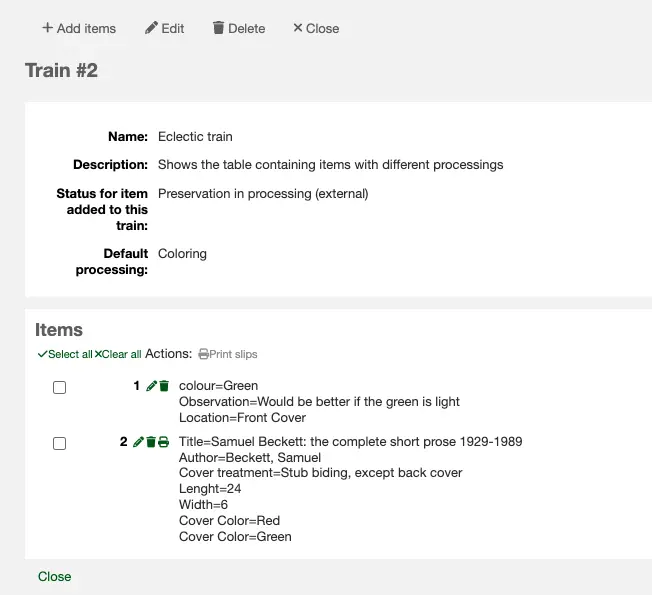Συντήρηση
Έκδοση
Η ενότητα αυτή εφαρμόστηκε στην έκδοση 23.11 του Koha.
Η ενότητα της Διατήρησης μπορεί να προσπελαστεί με δύο διαφορετικούς τρόπους: στην κεντρική σελίδα του διαχειριστικού περιβάλλοντος επιλέγοντας «Διατήρηση» ή μέσω του μενού «Περισσότερα» στο επάνω μέρος της σελίδας.
Η ενότητα της Διατήρησης στο Koha χρησιμοποιείται για την ενσωμάτωση των διαδικασιών διατήρησης στη ροή εργασίας και την παρακολούθησή τους. Για κάθε βήμα της ροής εργασιών διατήρησης, δεδομένα συνδέονται με τα αντίτυπα. Για κάθε ροή εργασίας, τα αντίτυπα μεταφέρονται σε μια λίστα αναμονής προτού προστεθούν σε έναν συρμό.
Για να χρησιμοποιήσετε την ενότητα, θα πρέπει πρώτα να την ενεργοποιήσετε χρησιμοποιώντας την παράμετρο του συστήματος PreservationModule system preference. Δεύτερον, προσθέστε τις καταστάσεις που θα χρειαστείτε για να παρακολουθείτε τα αντίτυπά σας σε όλη τη ροή εργασίας σας στην κατηγορία NOT_LOAN authorized value.
Πηγαίνετε εκεί: Περισσότερα > Διατήρηση
Σημείωση
Μόνο το προσωπικό με το δικαίωμα διατήρησης (ή το δικαίωμα superlibrarian) θα έχει πρόσβαση σε αυτήν την ενότητα.
Ρυθμίσεις
Οι ρυθμίσεις διατήρησης προορίζονται για δύο τύπους πληροφοριών:
αποθήκευση των επιλεγμένων καταστάσεων των αντιτύπων (που έχουν οριστεί ως NOT_LOAN authorized values) για τη ροή εργασίας;
προσθήκη νέων διεργασιών που προορίζονται να συνδεθούν με συρμούς.
Πηγαίνετε εκεί: Περισσότερα > Διατήρηση > Ρυθμίσεις
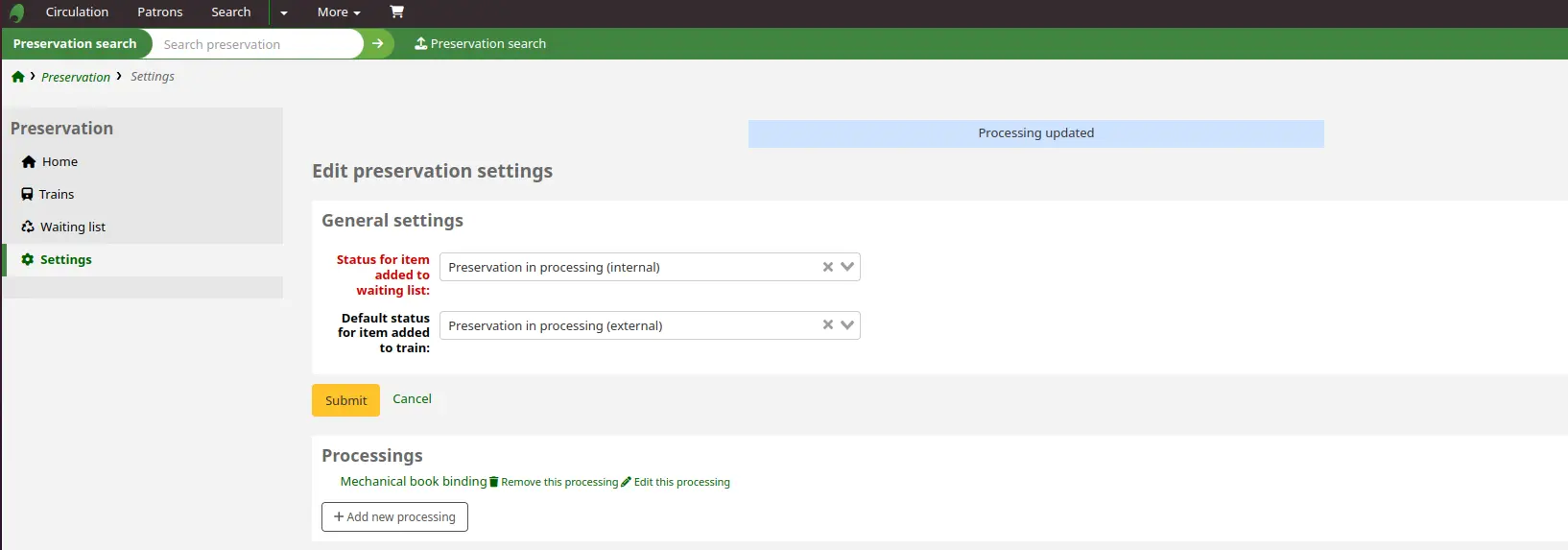
Γενικές ρυθμίσεις
Σε αυτή την ενότητα, μπορείτε να ορίσετε δύο διαφορετικές καταστάσεις αντιτύπων που επιλέγονται από την κατηγορία NOT_LOAN εγκεκριμένες τιμές:
Κατάσταση για το αντίτυπο που προστέθηκε στη λίστα αναμονής: προεπιλεγμένη κατάσταση items.notforloan για κάθε αντίτυπο που εισάγεται στη λίστα αναμονής (έναρξη της ροής εργασιών διατήρησης).
Προεπιλεγμένη κατάσταση για το αντίτυπο που προστέθηκε στον συρμό: προεπιλεγμένη κατάσταση items.notforloan για κάθε αντίτυπο που εισάγεται σε έναν συρμό (παρακολούθηση της ροής εργασιών διατήρησης).
Είναι επίσης δυνατό να οριστούν μέσω των παραμέτρων του συστήματος PreservationNotForLoanWaitingListIn και PreservationNotForLoanDefaultTrainIn.
Διεργασίες
Για να προσθέσετε μια νέα διεργασία, επιλέξτε το κουμπί «Προσθήκη νέας διεργασίας».
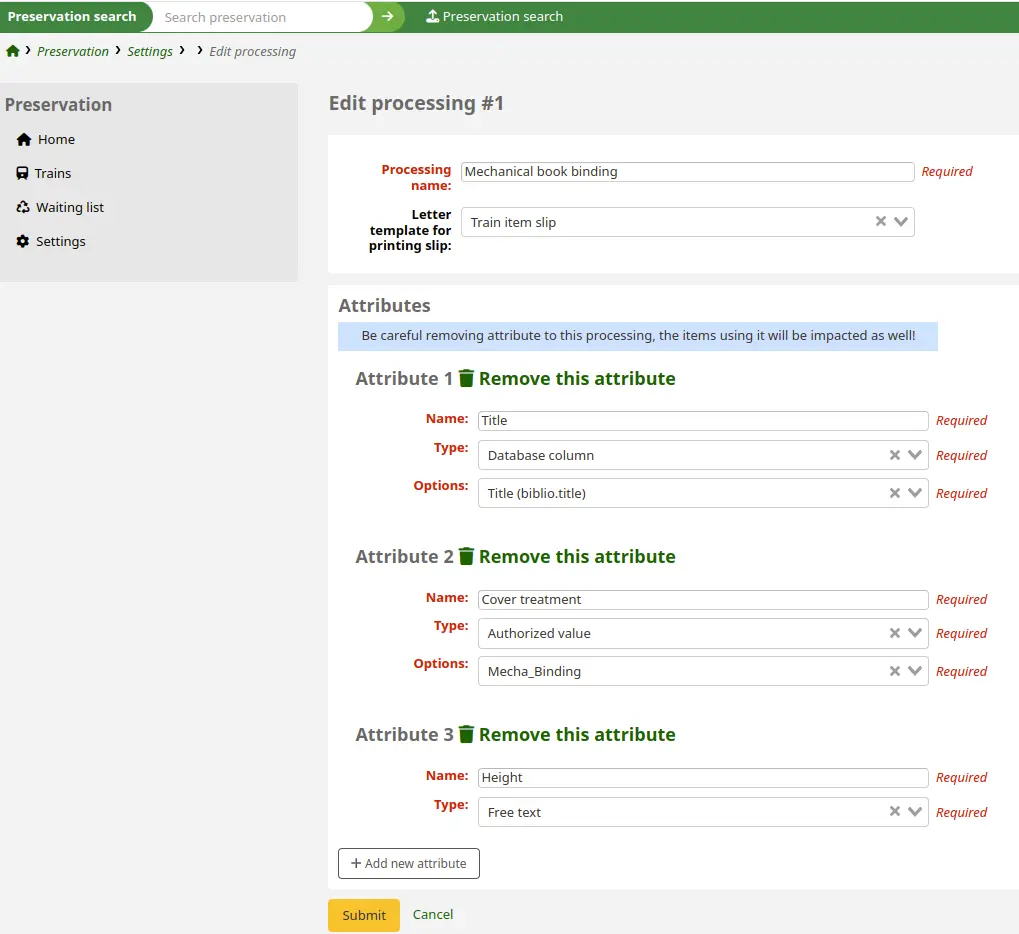
Όνομα διεργασίας: αυτό είναι το όνομα που θα εμφανίζεται στο μενού κατά τη δημιουργία ενός νέου συρμού.
Πρότυπο επιστολής για σημείωμα εκτύπωσης: ειδοποίηση που χρησιμοποιείται για την εκτύπωση λίστας αντιτύπων σε έναν συρμό.
Εάν δεν έχει επιλεγεί κανένα, δεν θα μπορείτε να δημιουργήσετε σημείωμα για εκτύπωση.
Μπορείτε να χρησιμοποιήσετε το προεπιλεγμένο σημείωμα αντιτύπου του συρμού (ειδοποίηση PRES_TRAIN_ITEM) ή να δημιουργήσετε μια νέα ειδοποίηση.
Αν επιλέξετε τη Δημιουργία νέας ειδοποίησης, βεβαιωθείτε ότι έχετε επιλέξει την ενότητα της Διατήρησης. Μπορεί να είναι προτιμότερο να ξεκινήσετε αντιγράφοντας την ειδοποίηση PRES_TRAIN_ITEM παρά να ξεκινήσετε από την αρχή.
Κάθε διεργασία διαθέτει μία λίστα χαρακτηριστικών. Για να προσθέσετε ένα νέο χαρακτηριστικό, επιλέξτε το κουμπί «Προσθήκη νέου χαρακτηριστικού».
Όνομα: το όνομα του χαρακτηριστικού. Θα εμφανίζεται ως μία από τις επικεφαλίδες του πίνακα του συρμού στον οποίο έχει συνδεθεί η διεργασία.
Τύπος: Ο τύπος των δεδομένων που απαιτούνται για τον συρμό. Μπορεί να είναι μια εγκεκριμένη τιμή, ελεύθερο κείμενο ή μια στήλη της βάσης δεδομένων.
Επιλογές: Εμφανίζεται εάν έχει επιλεγεί ένας τύπος εγκεκριμένης τιμής ή στήλης της βάσης δεδομένων. Θα εμφανιστεί ένα αναπτυσσόμενο μενού με πιθανές τιμές που πρέπει να εξαχθούν για το συγκεκριμένο χαρακτηριστικό.
Πρακτική συμβουλή
Για τα πεδία «Τύπος» και «Επιλογές» διατίθεται αυτόματη συμπλήρωση: μπορείτε να αρχίσετε να πληκτρολογείτε στο πλαίσιο για να βρείτε γρήγορα την επιθυμητή τιμή.
Σημείωση
Βεβαιωθείτε ότι έχετε υπολογίσει καλά τις διεργασίες σας πριν τις δημιουργήσετε στο Koha. Παρόλο που μπορεί να είναι επεξεργάσιμες εκ των υστέρων, συνιστούμε να μην το κάνετε σε περίπτωση που έχουν ήδη συνδεθεί με έναν συρμό.
Αν χρειαστεί να κάνετε αλλαγές, συνιστάται να δημιουργήσετε μια νέα διεργασία.
Λίστα αναμονής
Η λίστα αναμονής είναι το πρώτο βήμα της ροής εργασιών διατήρησης. Πρέπει να θεωρείται ως η είσοδος της ενότητας Διατήρησης για τα αντίτυπα.
Πηγαίνετε εκεί: Περισσότερα > Διατήρηση > Λίστα αναμονής
Η προσθήκη ενός αντιτύπου στη λίστα αναμονής θα ενημερώσει την κατάσταση «Μη δανειζόμενου» σύμφωνα με την τιμή που έχει οριστεί στις Ρυθμίσεις διατήρησης. Εφόσον η κατάστασή του δεν αλλάξει ξανά, το αντίτυπο θα παραμείνει στη λίστα αναμονής.
Αυτό επιτρέπει στο προσωπικό να καταστήσει το αντίτυπο μη διαθέσιμο, ακόμη και αν δεν έχει ακόμη αποσταλεί για διατήρηση.
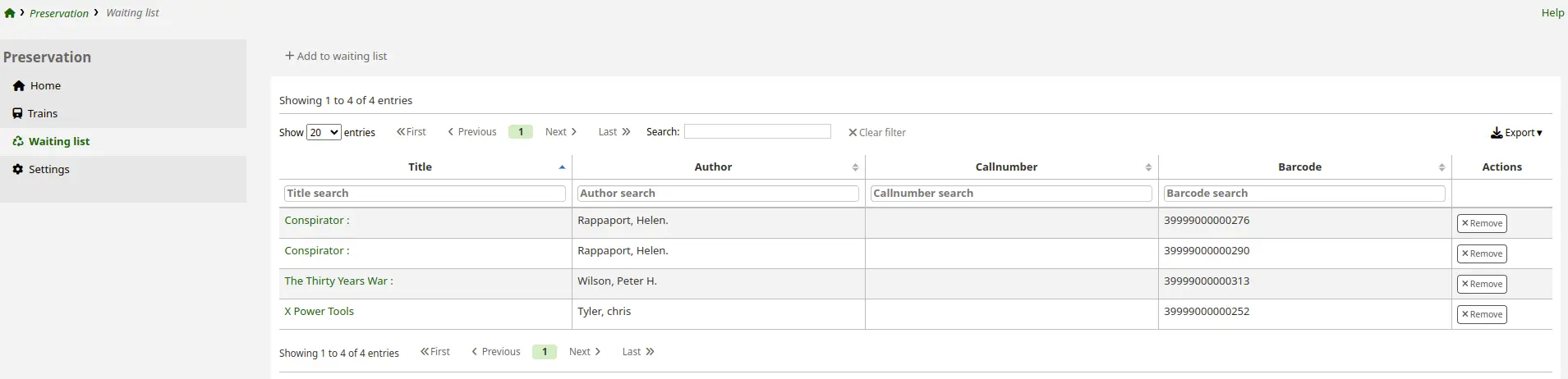
Προσθήκη στη λίστα αναμονής
Για να προσθέσετε αντίτυπα στη λίστα αναμονής, επιλέξτε το κουμπί «Προσθήκη στη λίστα αναμονής».
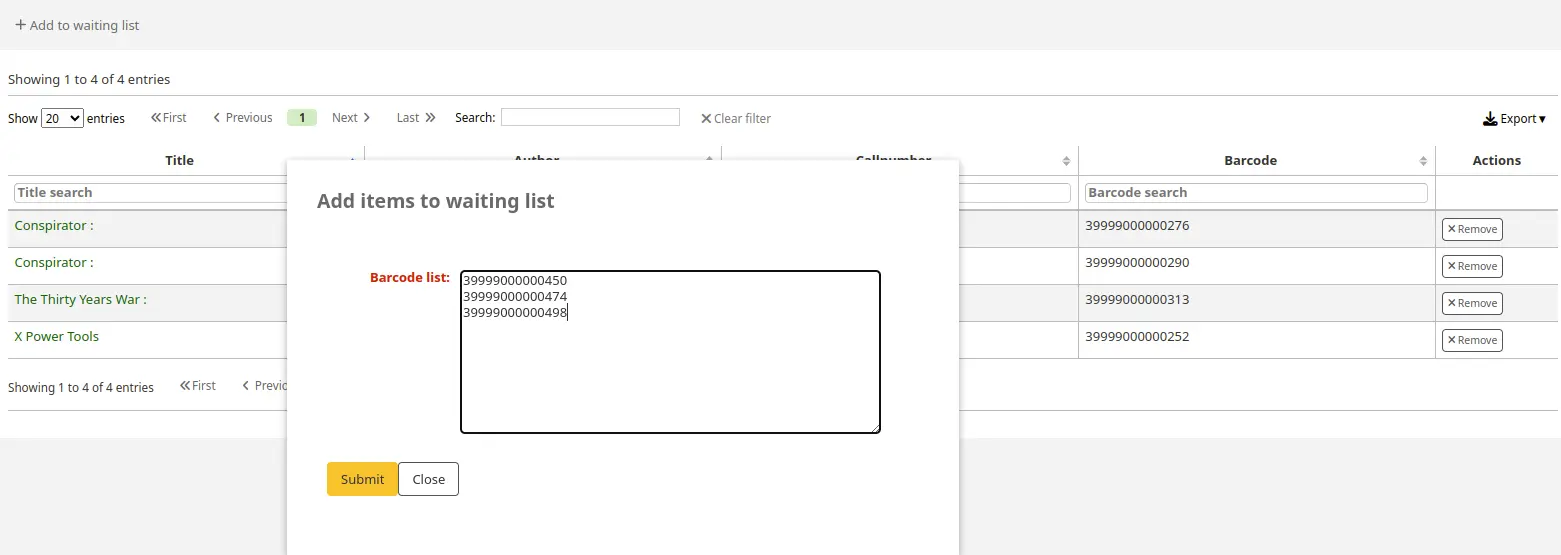
Ένα αναδυόμενο παράθυρο εμφανίζεται με ένα πεδίο εισαγωγής. Πληκτρολογήστε ή σαρώστε τους ραβδοκώδικές (barcodes) σας.
Πρακτική συμβουλή
Εισάγετε έναν ραβδοκώδικα (barcode) ανά γραμμή, χωρίς κενά ή κόμματα. Εάν οι ραβδοκώδικες (barcodes) εισαχθούν λανθασμένα, θα προστεθεί στη λίστα μόνο ο τελευταίος.
Αφού επιλέξετε «Υποβολή», τα νέα αντίτυπα θα εμφανιστούν στον πίνακα.
Ένα νέο κουμπί εμφανίζεται επίσης για την «Προσθήκη των τελευταίων x αντιτύπων σε έναν συρμό». Μπορείτε να το χρησιμοποιήσετε αν θέλετε να προσθέσετε αμέσως τα αντίτυπά σας σε έναν συρμό σε μια δέσμη.
Συρμοί
Η σελίδα των συρμών είναι το επίκεντρο της ενότητας Διατήρηση. Αυτό είναι το σημείο όπου θα δημιουργείτε και θα παρακολουθείτε όλους τους συρμούς διατήρησης.
Σημείωση
Ο όρος «συρμός» έχει επιλεγεί για δύο βασικούς λόγους.
Αρχικά, επειδή άλλη ορολογία - «καλάθι», «καλάθι παραγγελιών», «δέσμη», κ.λπ. - χρησιμοποιούνταν ήδη για συγκεκριμένες λειτουργίες σε άλλες ενότητες του Koha.
Δεύτερον, ο όρος «συρμός» χρησιμοποιείται συνήθως από τους Γάλλους βιβλιοθηκονόμους επειδή τα τροχήλατα βαγονέτα βιβλίων μοιάζουν με συνδεδεμένα βαγόνια όταν είναι παρατεταγμένα.
Πηγαίνετε εκεί: Περισσότερα > Διατήρηση > Συρμοί
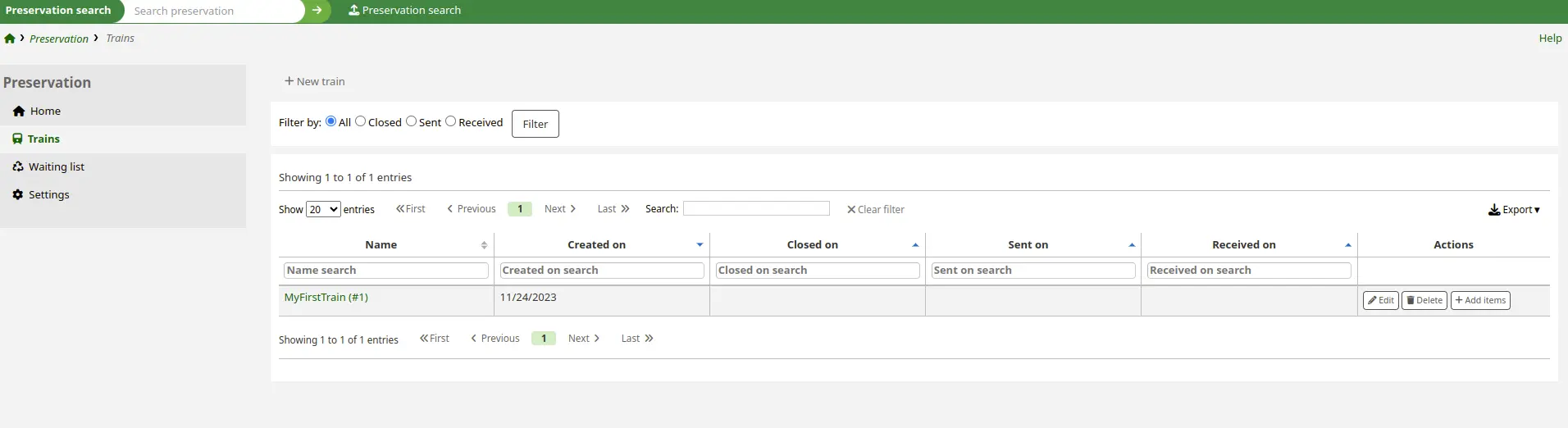
Αυτός είναι η λίστα με όλους τους συρμούς σας. Ο πίνακας περιέχει τις ακόλουθες πληροφορίες:
Όνομα: το όνομα που δώσατε στον συρμό
Δημιουργήθηκε στις: η ημερομηνία έναρξης του συρμού
Ολοκληρώθηκε στις: η ημερομηνία που αποφασίσατε ότι κανένα αντίτυπο δεν μπορεί να προστεθεί στον συρμό
Στάλθηκε στις: η ημερομηνία που όλα τα αντίτυπα του συρμού αποστέλλονται κανονικά στον βιβλιοδέτη
Παραλήφθηκε στις: η ημερομηνία επιστροφής των φυσικών αντιτύπων του συρμού στη βιβλιοθήκη
Ενέργειες:
Επεξεργασία: για να επεξεργαστείτε τις ρυθμίσεις του συρμού
Διαγραφή: για να αφαιρέσετε τον συρμό από τη σελίδα
Προσθήκη αντιτύπων: για άμεση προσθήκη αντιτύπων από τη λίστα αναμονής στον συρμό με τον ραβδοκώδικα (barcode)
Νέος συρμός
Για την προσθήκη ενός συρμού, επιλέξτε το κουμπί «Νέος συρμός».
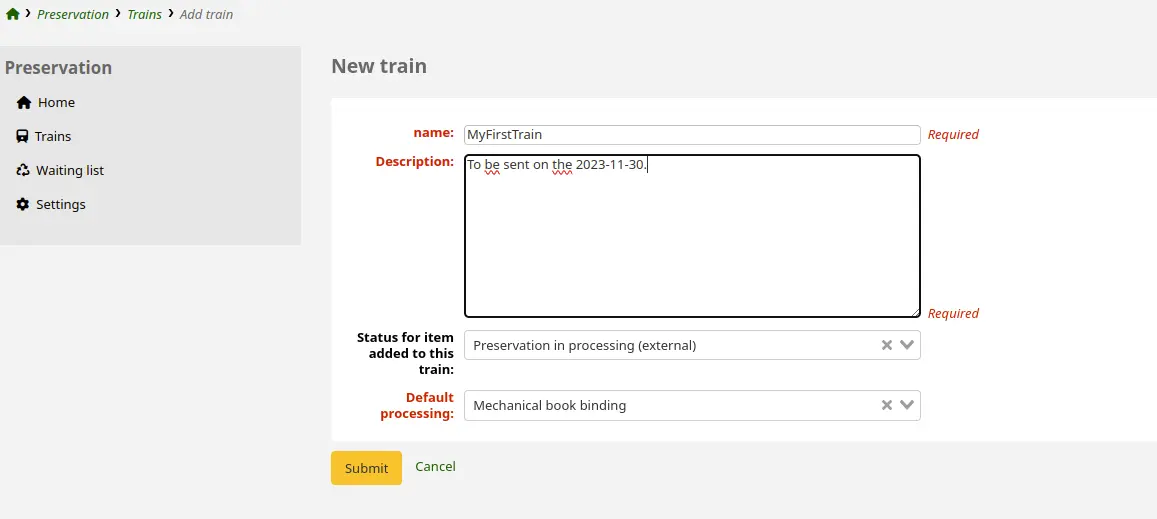
Όνομα: το όνομα που επιθυμείτε να δώσετε στον συρμό
Περιγραφή: οτιδήποτε χρειάζεται να εξηγήσετε σχετικά με αυτόν τον συρμό
Κατάσταση αντιτύπου που προστέθηκε σε αυτόν τον συρμό: επιλέξτε από τις παραμέτρους που έχουν οριστεί στην κατηγορία NOT_LOAN καθιερωμένες τιμές. Η προεπιλεγμένη τιμή που προτείνεται είναι αυτή που ορίσατε στην παράμετρο του συστήματος Ρυθμίσεις της ενότητας της διατήρησης ή PreservationNotForLoanDefaultTrainIn.
Προεπιλεγμένη επεξεργασία : η επεξεργασία με την οποία επιθυμείτε να συσχετιστεί ο συρμός σας. Οι νέες επεξεργασίες προστίθενται στις Ρυθμίσεις της ενότητας της διατήρησης.
Επιλέξτε το κουμπί της «Υποβολής» για να δημιουργήσετε τον νέο συρμό και να επιστρέψετε στη σελίδα των συρμών.
Προσθήκη αντιτύπων
Μόλις δημιουργηθεί ο συρμός σας, το επόμενο βήμα είναι να προσθέσετε τα αντίτυπα που θα αποσταλούν για το συγκεκριμένο δρομολόγιο διατήρησης.
Μπορείτε να προσθέσετε αντίτυπα σε έναν συρμό:
ένα προς ένα αντίτυπο, από τη σελίδα Συρμοί;
σε δέσμη, από τη σελίδα της λίστας αναμονής.
Προσθήκη αντιτύπων από την σελίδα Συρμοί
Σημείωση
Πρέπει να προσθέσετε τα αντίτυπά σας στη λίστα αναμονής πριν τα προσθέσετε σε έναν συρμό.
Από την σελίδα των Συρμών, είτε:
Επιλέξτε το κουμπί της «Προσθήκης αντιτύπων» στη στήλη των Ενεργειών.
Και εισάγετε τον ραβδοκώδικα του αντιτύπου.
Είτε, επιλέγετε το όνομα του συρμού.
Επιλέξτε το κουμπί «Προσθήκη αντιτύπων» στο επάνω μέρος της σελίδας.
Και εισάγετε τον ραβδοκώδικα του αντιτύπου.
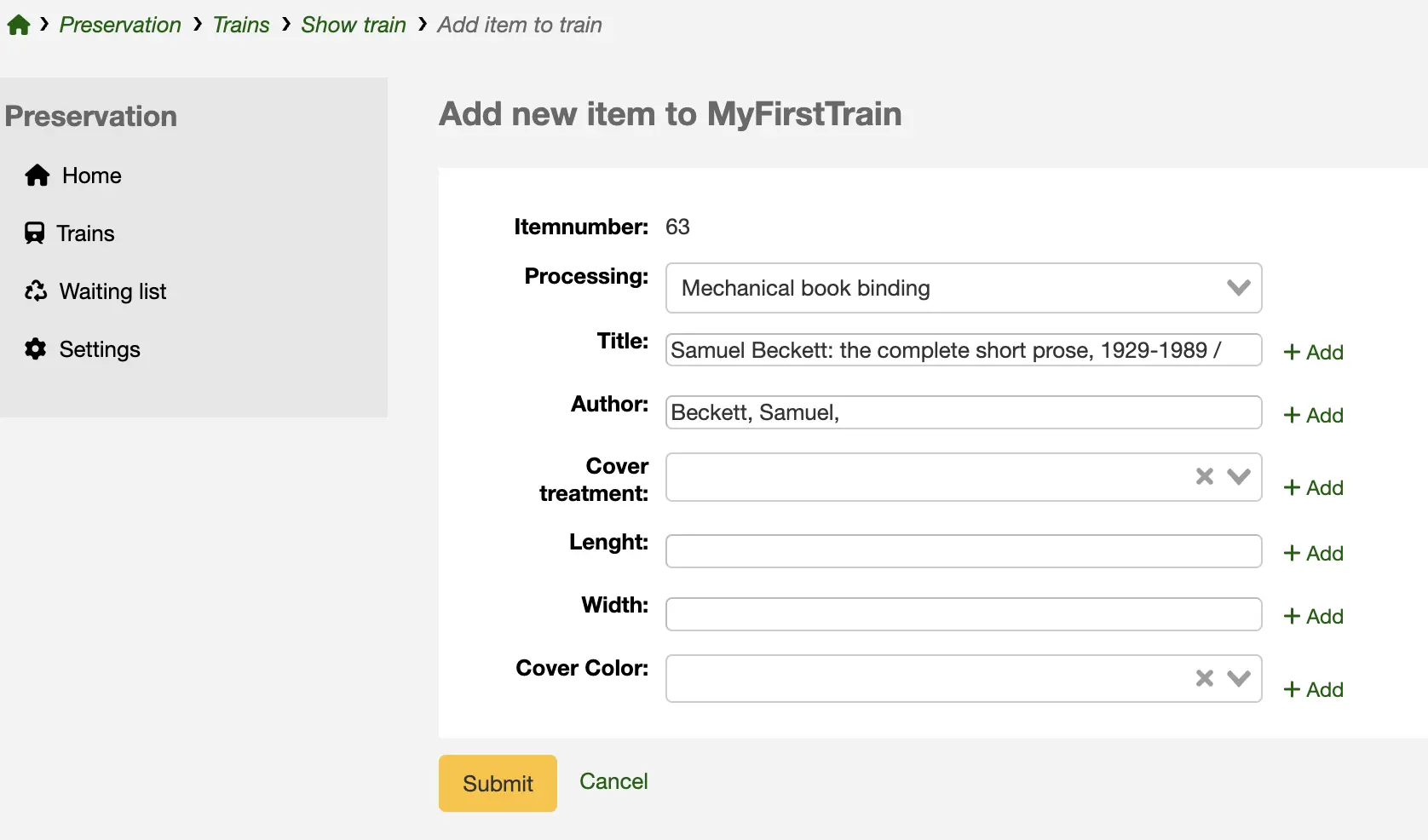
Η φόρμα που εμφανίζεται παρουσιάζει τον αριθμό του αντιτύπου και τα χαρακτηριστικά για την προεπιλεγμένη διεργασία (που επιλέχθηκε κατά τη δημιουργία του συρμού).
Όλα τα χαρακτηριστικά της διεργασίας που βρίσκονται σε στήλες στη βάση δεδομένων συμπληρώνονται με δεδομένα από τα σχετικά πεδία.
Όλα τα χαρακτηριστικά είναι επεξεργάσιμα, ακόμη και όταν εξάγονται από τη βάση δεδομένων του Koha ή τις εγκεκριμένες τιμές.
Σημείωση
Καμία από τις τροποποιήσεις εδώ δεν θα ενημερώσει τα δεδομένα Marc ή τις εγκεκριμένες τιμές. Τα τροποποιημένα δεδομένα προορίζονται αποκλειστικά για χρήση στην ενότητα Διατήρηση.
Κάθε χαρακτηριστικό μπορεί να αντιγραφεί.
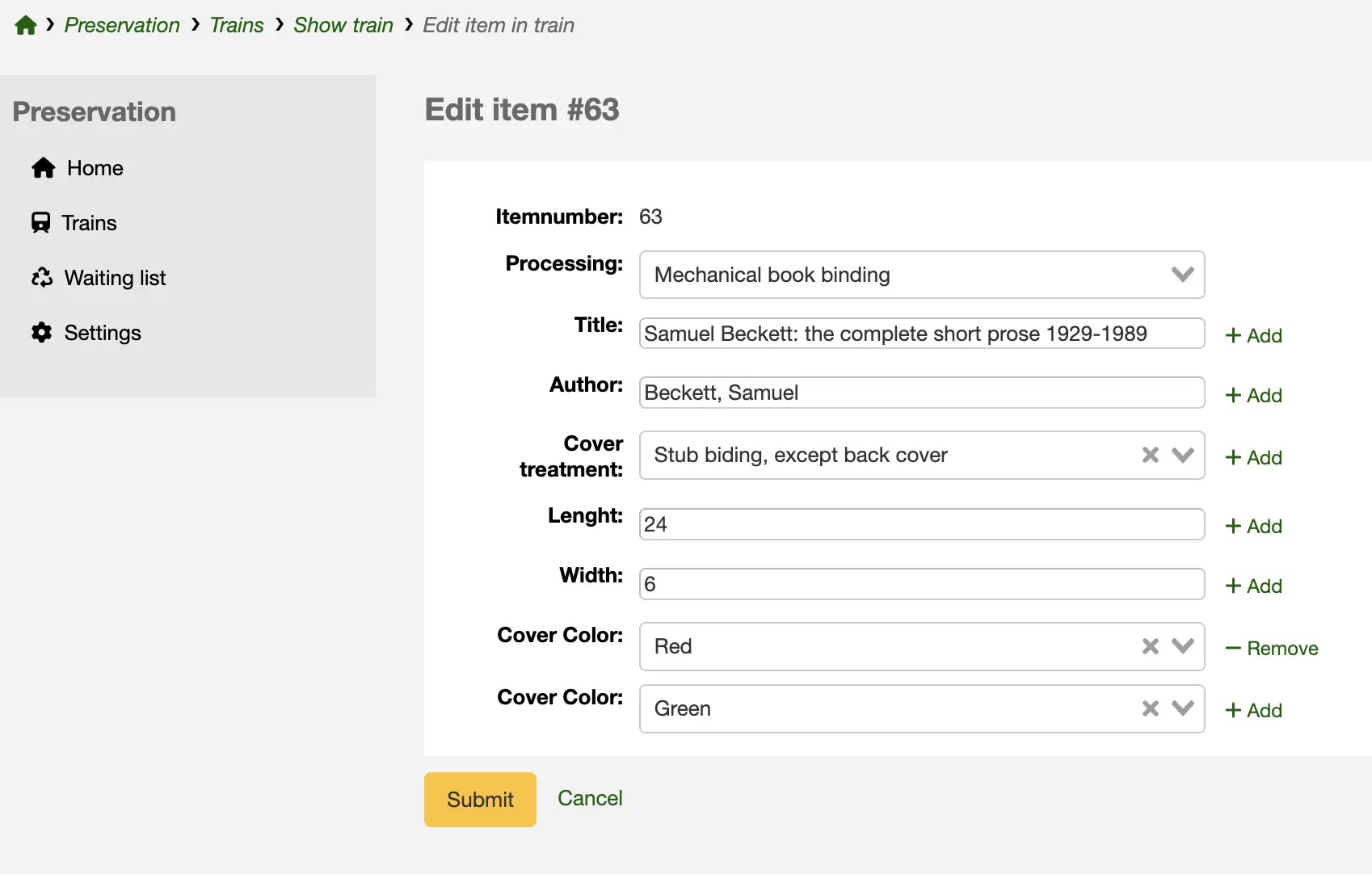
Μπορείτε επίσης να αλλάξετε τα πεδία που χρειάζεστε για το συγκεκριμένο αντίτυπο μεταβαίνοντας σε άλλη διεργασία.
Σημείωση
Εάν μεταβείτε σε άλλη διεργασία, η σελίδα του συρμού δεν θα μπορεί να εμφανίσει έναν συνοπτικό πίνακα.
Προσθήκη αντιτύπων από τη λίστα αναμονής
Για να κερδίσετε χρόνο, μπορείτε να προσθέσετε αντίτυπα σε έναν συρμό αμέσως μετά την προσθήκη τους σε λίστα αναμονής.
Επιλέξτε το κουμπί «Προσθήκη των τελευταίων x αντιτύπων σε έναν συρμό» (όπου το x αναφέρεται στον αριθμό των αντιτύπων που μόλις προσθέσατε).
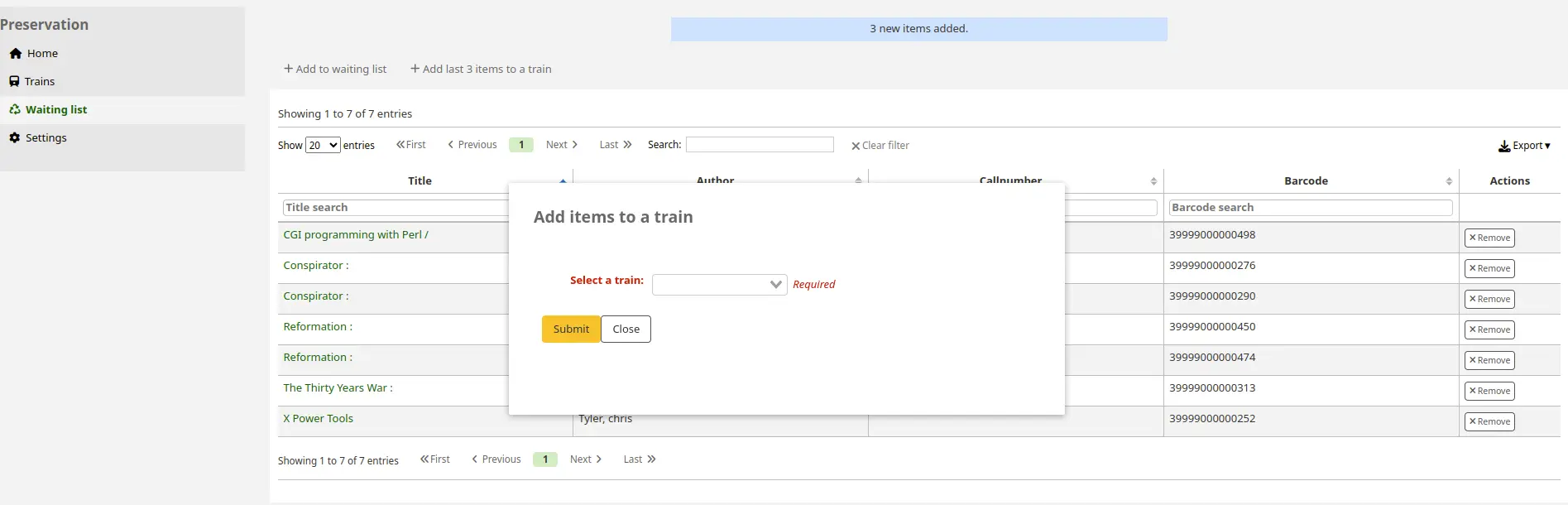
Στο αναδυόμενο παράθυρο που εμφανίζεται, επιλέξτε τον επιθυμητό συρμό από τον κατάλογο των διαθέσιμων συρμών διατήρησης και, στη συνέχεια, επιλέξτε «Υποβολή».
Σημείωση
Αυτό θα προσθέσει τα αντίτυπά σας στον συρμό ως δέσμη. Δεν θα έχετε τη δυνατότητα να επεξεργαστείτε τα χαρακτηριστικά διεργασίας για μεμονωμένα αντίτυπα.
Αν χρειαστεί να επεξεργαστείτε τα χαρακτηριστικά διεργασίας εκ των υστέρων, μπορείτε να το επιτύχετε από τον συρμό: επιλέξτε το κουμπί «Επεξεργασία» στον πίνακα «Αντίτυπα».
Διαχείριση συρμού
Για την προβολή ενός συρμού διατήρησης, επιλέξτε το όνομα του συρμού στον πίνακα της σελίδας Συρμοί.
Προβολή συρμού
Πηγαίνετε εκεί: Περισσότερα > Διατήρηση > Συρμοί > Προβολή συρμού
Ο συρμός σας επιτρέπει να εκτελέσετε τέσσερις διαφορετικές ενέργειες:
Προσθήκη αντιτύπου: επιλέξτε το κουμπί και θα εμφανιστεί ένα αναδυόμενο παράθυρο για την προσθήκη ενός αντιτύπου.
Επεξεργασία: το κουμπί της επεξεργασίας θα σας στείλει πίσω στις ρυθμίσεις του συρμού που ολοκληρώσατε για να δημιουργήσετε τον συρμό.
Διαγραφή: διαγράφει ολόκληρο τον συρμό. Ο κατάλογος των αντιτύπων του συγκεκριμένου συρμού θα εξαφανιστεί.
Προειδοποίηση
Κατά τη διαγραφή ενός ολόκληρου συρμού, η κατάσταση των αντιτύπων «Μη δανειζόμενο» δεν επανέρχεται αυτόματα στην κατάσταση «Διαθέσιμο».
Κλείσιμο / Αποστολή / Λήψη: ένα κουμπί για τη χρονοσήμανση και την παρακολούθηση της ροής εργασιών του συρμού διατήρησης.
Στα τέσσερα αυτά κουμπιά θα δείτε τις ρυθμίσεις του συρμού που εμφανίζεται και τον πίνακα των αντιτύπων που περιλαμβάνονται στον συρμό.
Σημείωση
Οι επικεφαλίδες των στηλών στον πίνακα των αντιτύπων ταυτίζονται ακριβώς με τα χαρακτηριστικά της επιλεγμένης διεργασίας.
Εάν οι προκαθορισμένες τιμές NOT_LOAN για τη λίστα αναμονής και τον συρμό είναι διαφορετικές, το αντίτυπα εξαφανίζεται από τη λίστα αναμονής όταν προστίθεται στον συρμό. Διαφορετικά, εμφανίζεται και στα δύο.
Προειδοποίηση
Συνιστάται να διατηρείτε την προεπιλεγμένη διεργασία ίδια σε όλη τη ροή εργασιών του συρμού διατήρησης. Αν την αλλάξετε ενώ ο συρμός έχει αντίτυπα, θα απενεργοποιηθεί η προβολή των αντιτύπων σε πίνακα.
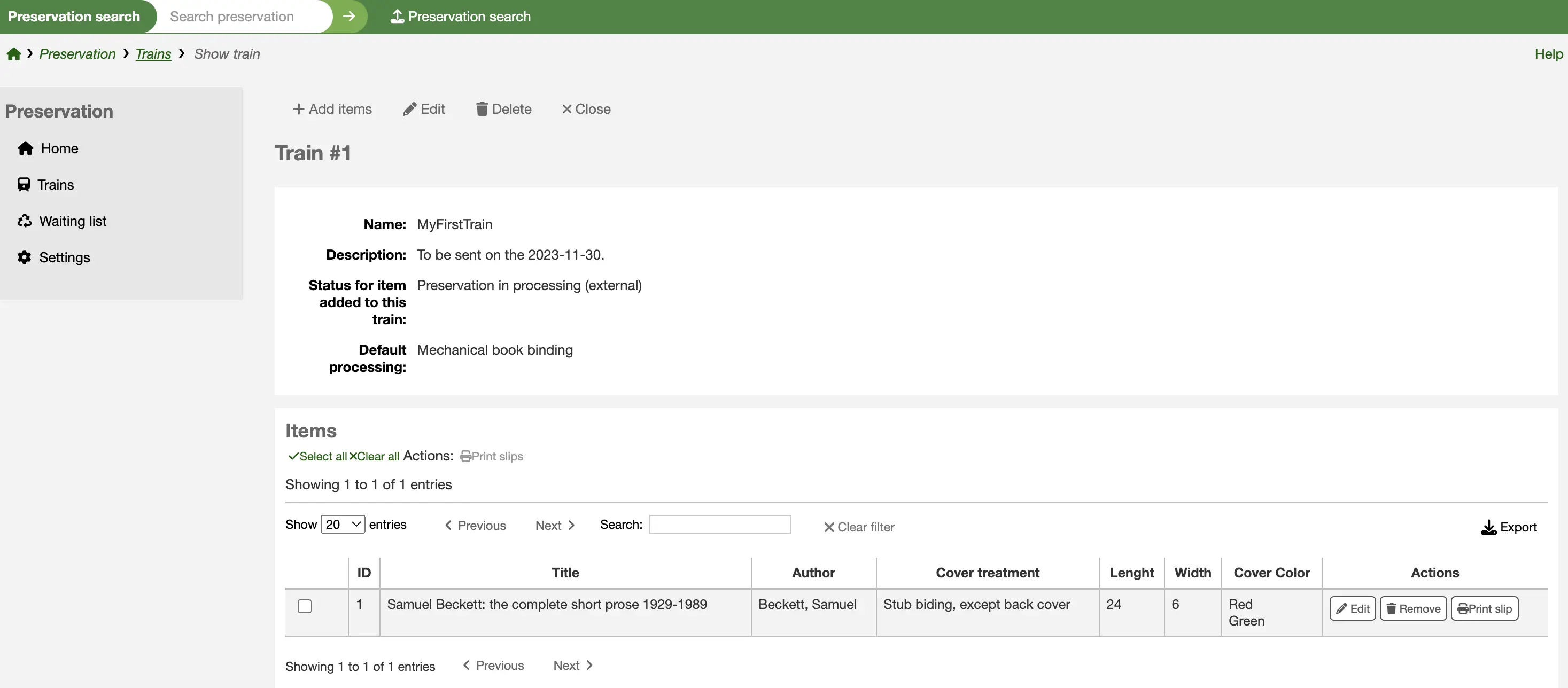
Ο πίνακας αντιτύπων του συρμού διατήρησης περιέχει τις πληροφορίες που επιλέχθηκαν κατά την προσθήκη ενός αντιτύπου. Δεξιά του ίδιου πίνακα, έχετε τρεις ενέργειες :
Επεξεργασία: για να αλλάξετε τις τιμές των χαρακτηριστικών της επεξεργασίας της διατήρησης.
Αφαίρεση: για να αφαιρέσετε ένα αντίτυπο από τον συρμό.
Προειδοποίηση
Κατά την αφαίρεση ενός αντιτύπου, η κατάσταση «Μη δανειζόμενο» του αντιτύπου δεν επανέρχεται αυτόματα στην κατάσταση «Διαθέσιμο».
Εκτύπωση σημειώματος: όταν είναι ενεργοποιημένο στις προεπιλεγμένες ρυθμίσεις της διεργασίας, το κουμπί «Εκτύπωση σημειώματος» εμφανίζεται στις ενέργειες.
Επιλέξτε το πλαίσιο αριστερά των αντιτύπων και, στη συνέχεια, «Εκτύπωση σημειωμάτων» στο επάνω μέρος του πίνακα των αντιτύπων.
Εάν χρησιμοποιείτε το προεπιλεγμένο «Σημείωμα αντιτύπου του συρμού» (κωδικός ειδοποίησης PRES_TRAIN_ITEM), το σημείωμα που δημιουργείται θα περιέχει όλες τις πληροφορίες των αντιτύπων που εμφανίζονται στον πίνακα.
Κλείσιμο και αποστολή
Μόλις προστεθούν και υποστούν επεξεργασία όλα τα αντίτυπα, θα πρέπει να κλείσετε τον συρμό. Επιλέξτε το κουμπί «Κλείσιμο» στο επάνω μέρος της σελίδας. Αυτό προσθέτει την ημερομηνία «Ολοκληρώθηκε στις» στις πληροφορίες του συρμού.
Όταν ένας συρμός έχει κλείσει, δεν μπορούν να προστεθούν νέα αντίτυπα σε αυτόν.
Το επόμενο βήμα είναι η φυσική αποστολή του συρμού στον βιβλιοδέτη. Για να παρακολουθείτε αυτές τις πληροφορίες στο Koha, επιλέξτε το κουμπί «Αποστολή» στο σημείο που βρισκόταν το κουμπί «Κλείσιμο». Αυτό θα ενημερώσει την κατάσταση του συρμού στην Αποστολή και θα προσθέσει μια ημερομηνία «Αποστολή στις» στις πληροφορίες του συρμού.
Παραλαβή συρμού
Τέλος, όταν ο συρμός επιστρέψει στη βιβλιοθήκη, επιλέξτε το κουμπί «Παραλαβή». Αυτό προσθέτει την ημερομηνία «Παραλήφθηκε στις» στις πληροφορίες του συρμού.
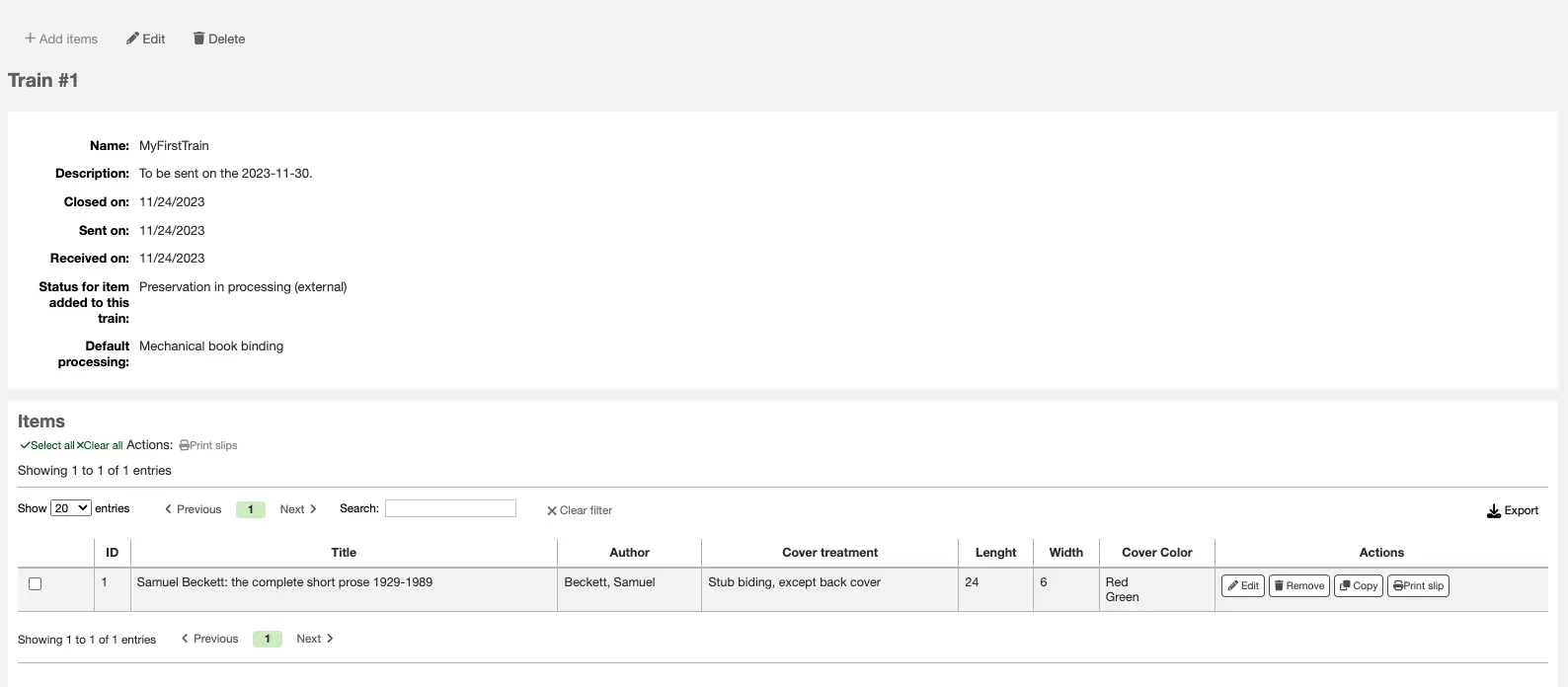
Ορισμένες φορές, τα αντίτυπα που αποστέλλονται από τον βιβλιοδέτη έχουν ελαττώματα και πρέπει να επιστραφούν πίσω.
Μπορείτε να μετακινήσετε οποιοδήποτε αντίτυπο από τον συρμό που παραλάβατε σε έναν άλλο ανοικτό συρμό: χρησιμοποιήστε το κουμπί «Αντιγραφή» στη στήλη Ενέργειες και επιλέξτε τον επόμενο συρμό με τον οποίο θα αποσταλεί αυτό το αντίτυπο. Με τον τρόπο αυτό θα διατηρηθούν τα δεδομένα διατήρησης από τον πρώτο συρμό, αν και μπορείτε να τα επεξεργαστείτε.
Σημείωση
Εάν ο συρμός διατήρησης περιέχει αντίτυπα με διαφορετικές διεργασίες, ο πίνακας αντιτύπων δεν θα εμφανίζεται. Αυτό οφείλεται στο γεγονός ότι κάθε αντίτυπο θα απαιτούσε έναν διαφορετικό πίνακα με διαφορετικές στήλες- δεν μπορούν να συνυπάρξουν μαζί σε μια προβολή.
Σε αυτή την περίπτωση, ο πίνακας θα εμφανίζεται ως ένας ανεπεξέργαστος κατάλογος αντιτύπων με τα δεδομένα διεργασίας τους.